- Autore Jason Gerald [email protected].
- Public 2023-12-16 11:19.
- Ultima modifica 2025-01-23 12:21.
Puoi eliminare la cronologia di navigazione in Internet Explorer, sia nella versione mobile che desktop, in diversi modi. Puoi anche eliminare siti o pagine specifici dalla tua cronologia. Elimina la cronologia di navigazione nella versione desktop di Internet Explorer tramite il menu "Sicurezza" o "Internet Explorer", a seconda della versione del programma. Nel frattempo, per eliminare la cronologia di navigazione sul telefono, devi utilizzare il dito per accedere al menu "Impostazioni".
Fare un passo
Metodo 1 di 4: utilizzo di Internet Explorer 10 e versione mobile 11
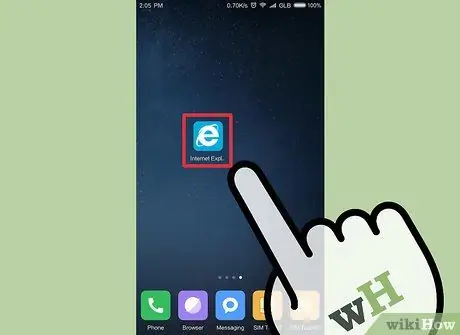
Passaggio 1. Toccare l'icona di Internet Explorer dalla schermata iniziale o dall'elenco delle applicazioni per aprirlo come al solito
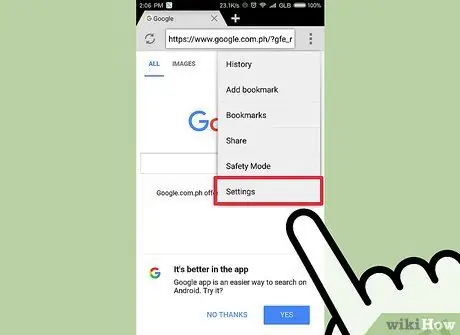
Passaggio 2. Aprire il menu "Impostazioni"
Fai scorrere il dito verso l'interno dall'interno a destra, quindi tocca "Impostazioni" dal menu che appare.
Se stai usando un mouse, passa il mouse sull'angolo in basso a destra dello schermo e seleziona "Impostazioni" dal menu che appare
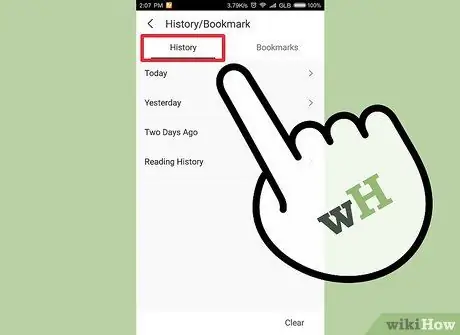
Passaggio 3. Apri la cronologia di navigazione
Fare clic su "Opzioni", quindi selezionare "Seleziona" nella sezione "Cronologia".
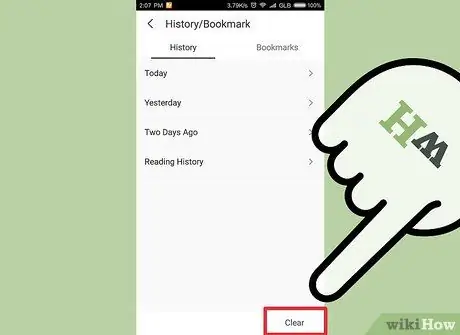
Passaggio 4. Elimina la cronologia di navigazione
Seleziona la casella accanto a "Cronologia di navigazione", quindi tocca o fai clic su "Elimina" quando hai finito di selezionare le voci. La voce di tua scelta verrà eliminata dalla cronologia.
Metodo 2 di 4: utilizzo del menu di sicurezza (Internet Explorer 8-11)
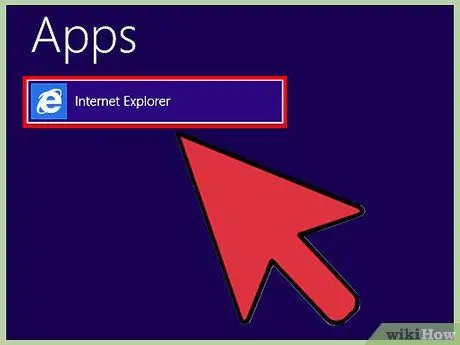
Passaggio 1. Fare clic sull'icona di Internet Explorer per aprire il browser
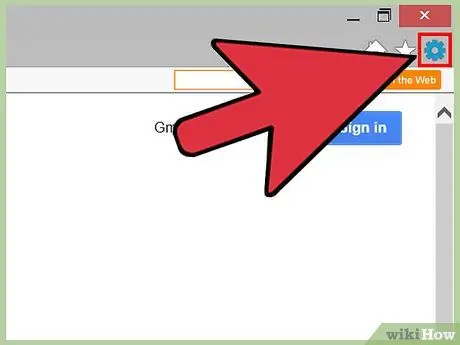
Passaggio 2. Aprire il menu "Strumenti"
Si trova nell'angolo in alto a destra dello schermo e ha un'icona a forma di ingranaggio. Fare clic sull'icona per accedere al menu "Strumenti".
Se stai utilizzando Internet Explorer 8, troverai il menu "Strumenti" nella barra dei menu invece dell'icona a forma di ingranaggio
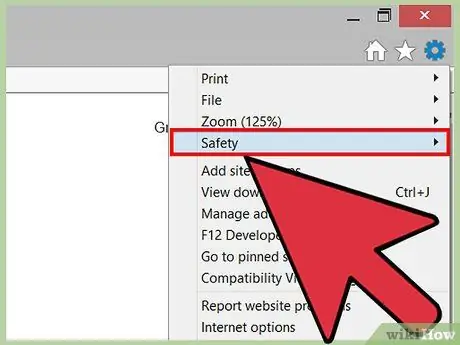
Passaggio 3. Inizia a eliminare la cronologia di navigazione
Dopo aver fatto clic su "Strumenti", fare clic sul pulsante "Sicurezza".
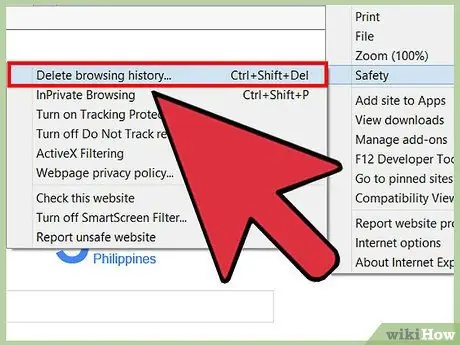
Passaggio 4. Fare clic su "Elimina cronologia di navigazione. " Vedrai una finestra di dialogo sullo schermo, che ti permetterà di selezionare i dati da eliminare.
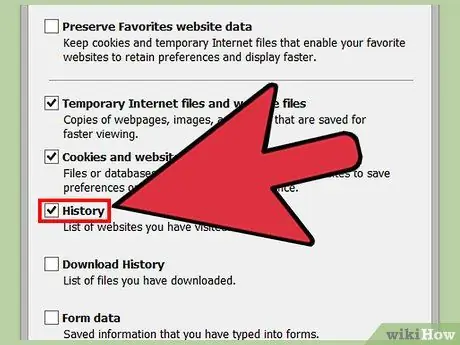
Passaggio 5. Seleziona i dati che desideri eliminare
Per cancellare la cronologia di navigazione, seleziona la casella "Cronologia di navigazione" (o "Cronologia").
- Tieni presente che possono essere eliminati anche dati come immagini memorizzate nella cache, file Internet temporanei, cookie, cronologia download, dati e password dei moduli salvati, dati di protezione del monitoraggio, filtri ActiveX e Do Not Track e segnalibri.
- In Internet Explorer 8 e versioni successive, seleziona l'opzione Conserva i dati dei siti Web preferiti se non desideri eliminare cookie e segnalibri.
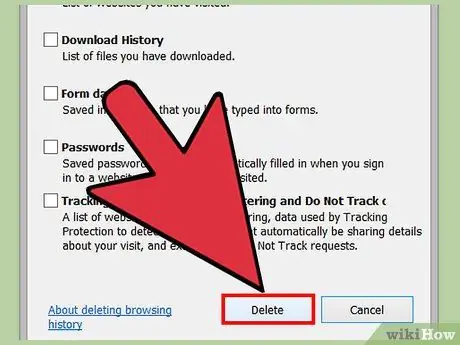
Passaggio 6. Fare clic su "Elimina" per eliminare la cronologia di navigazione
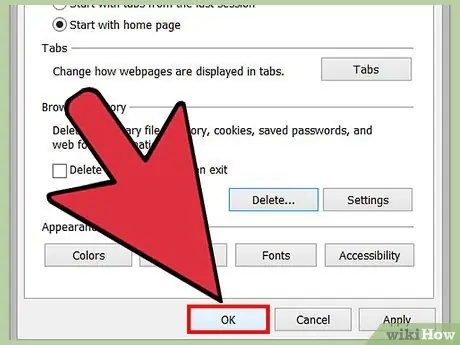
Passaggio 7. Fare clic su "OK" per uscire
Verrà eliminata anche la cronologia di navigazione.
Metodo 3 di 4: Utilizzo del menu Opzioni Internet (Internet Explorer 7-11)
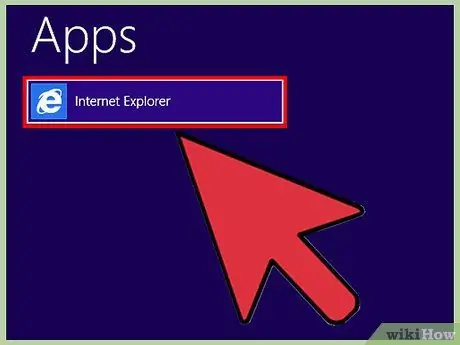
Passaggio 1. Fare clic sull'icona di Internet Explorer per aprire il browser
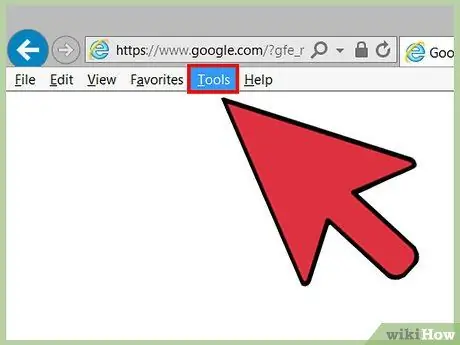
Passaggio 2. Apri "Opzioni Internet"
Questa opzione si trova nella barra dei menu, sotto "Strumenti".
- Se stai utilizzando Internet Explorer 9, trova l'icona a forma di ingranaggio nell'angolo in alto a destra dello schermo.
- Puoi anche accedere all'opzione "Opzioni Internet" tramite il Pannello di controllo. Dalla finestra del Pannello di controllo, seleziona "Rete e Internet", quindi fai clic su "Opzioni Internet".
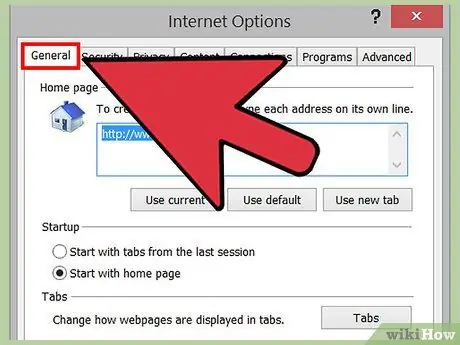
Passaggio 3. Selezionare la scheda "Generale" nel menu "Opzioni Internet"
Questa scheda è la prima scheda sul lato sinistro.
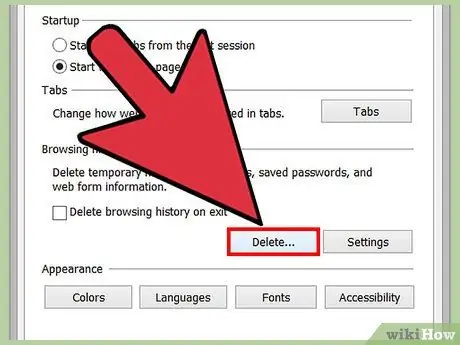
Passaggio 4. Nella scheda "Generale", precisamente nella sezione "Cronologia di navigazione", fai clic su "Elimina …".
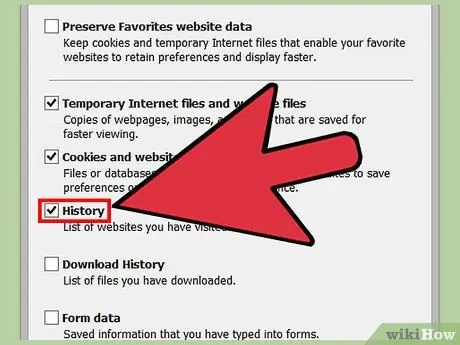
Passaggio 5. Seleziona i dati che desideri eliminare selezionandoli
Per cancellare la cronologia di navigazione, seleziona la casella "Cronologia di navigazione" (o "Cronologia").
- Tieni presente che possono essere eliminati anche dati come immagini memorizzate nella cache, file Internet temporanei, cookie, cronologia download, dati e password dei moduli salvati, dati di protezione del monitoraggio, filtri ActiveX e Do Not Track e segnalibri.
- In Internet Explorer 8 e versioni successive, seleziona l'opzione Conserva i dati dei siti Web preferiti se non desideri eliminare cookie e segnalibri.
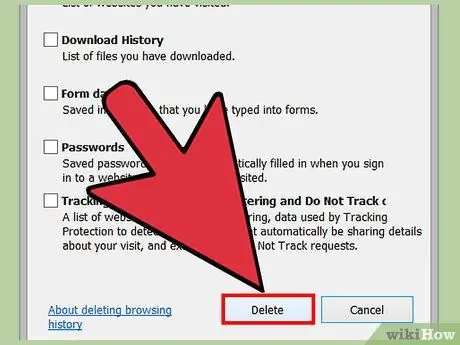
Passaggio 6. Fare clic su "Elimina" per eliminare la cronologia di navigazione, quindi fare clic su "Sì" per confermare l'azione se richiesto
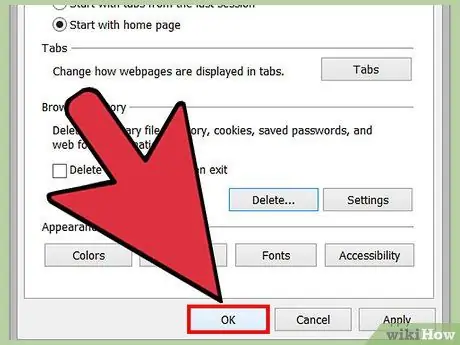
Passaggio 7. Fare clic su "OK" per uscire
Verrà eliminata anche la cronologia di navigazione.
Metodo 4 di 4: Cancellazione della cronologia per siti specifici
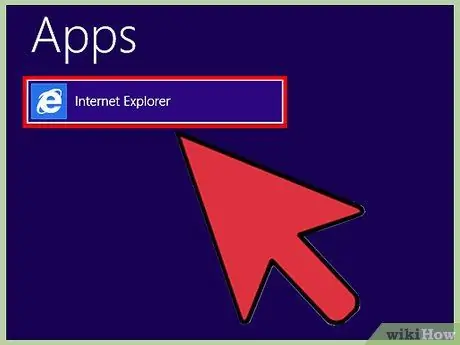
Passaggio 1. Fare clic sull'icona di Internet Explorer per aprire il browser
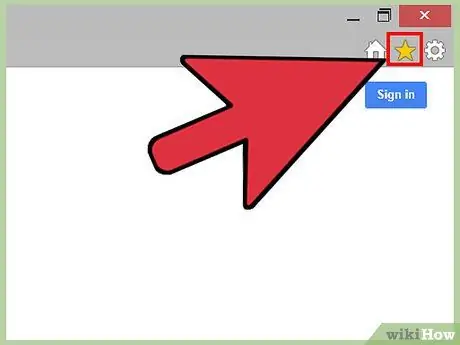
Passaggio 2. Aprire il menu "Preferiti"
Tocca o fai clic sull'icona a forma di stella "Preferiti" nell'angolo in alto a destra della finestra.
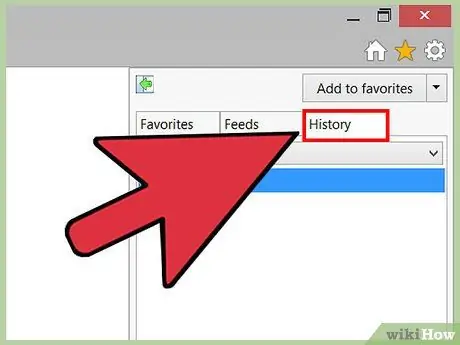
Passaggio 3. Accedi alla cronologia di navigazione
Tocca o fai clic sulla scheda "Cronologia" nella casella "Preferiti".
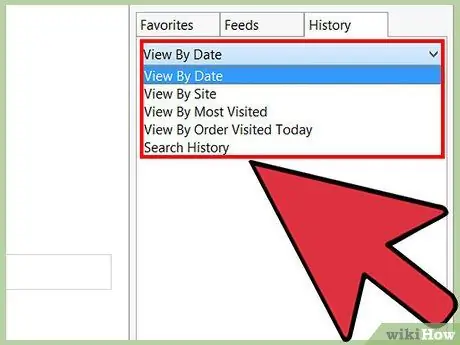
Passaggio 4. Seleziona la visualizzazione della cronologia
Fare clic sul menu nella scheda "Cronologia", quindi selezionare un'opzione di ordinamento. Puoi visualizzare la cronologia per data, sito, numero di visite o ordine delle visite oggi.
Tieni presente che se stai visualizzando la cronologia per sito, puoi fare clic con il pulsante destro del mouse su qualsiasi sito per aprirlo e vedere le pagine che hai visitato su quel sito
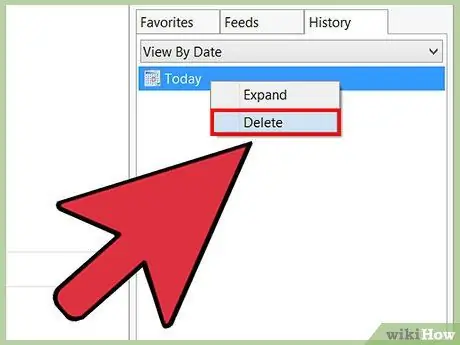
Passaggio 5. Rimuovere siti specifici dalla cronologia di navigazione
Fai clic e tieni premuto su qualsiasi indirizzo di sito nell'elenco, quindi fai clic su "Elimina" dal menu che appare.
Puoi anche eliminare un sito dalla cronologia di navigazione facendo clic con il pulsante destro del mouse sull'indirizzo di qualsiasi sito, quindi selezionando "Elimina" dal menu
Suggerimenti
- Da Windows 10, Internet Explorer è stato sostituito da Microsoft Edge. Gli utenti di Windows 10 possono comunque accedere a Internet Explorer cercando "Internet Explorer" in Cortana o nella casella di ricerca.
- Quando si utilizza Internet Explorer 11, è possibile accedere alla finestra di dialogo "Elimina cronologia esplorazioni" premendo semplicemente Ctrl+⇧ Maiusc+Canc.
- Quando si utilizza Internet Explorer 11, è possibile impostare l'eliminazione automatica della cronologia di navigazione. Apri "Opzioni Internet", quindi fai clic sulla scheda "Generale". Successivamente, seleziona la casella di controllo "Elimina cronologia di navigazione all'uscita".
- Per rimuovere file aggiuntivi relativi all'utilizzo di Internet (come immagini e pagine Web salvate) in Internet Explorer, vai su "Opzioni Internet". Successivamente, fai clic sulla scheda "Avanzate" e seleziona la casella di controllo "Svuota la cartella dei file temporanei Internet alla chiusura del browser".






